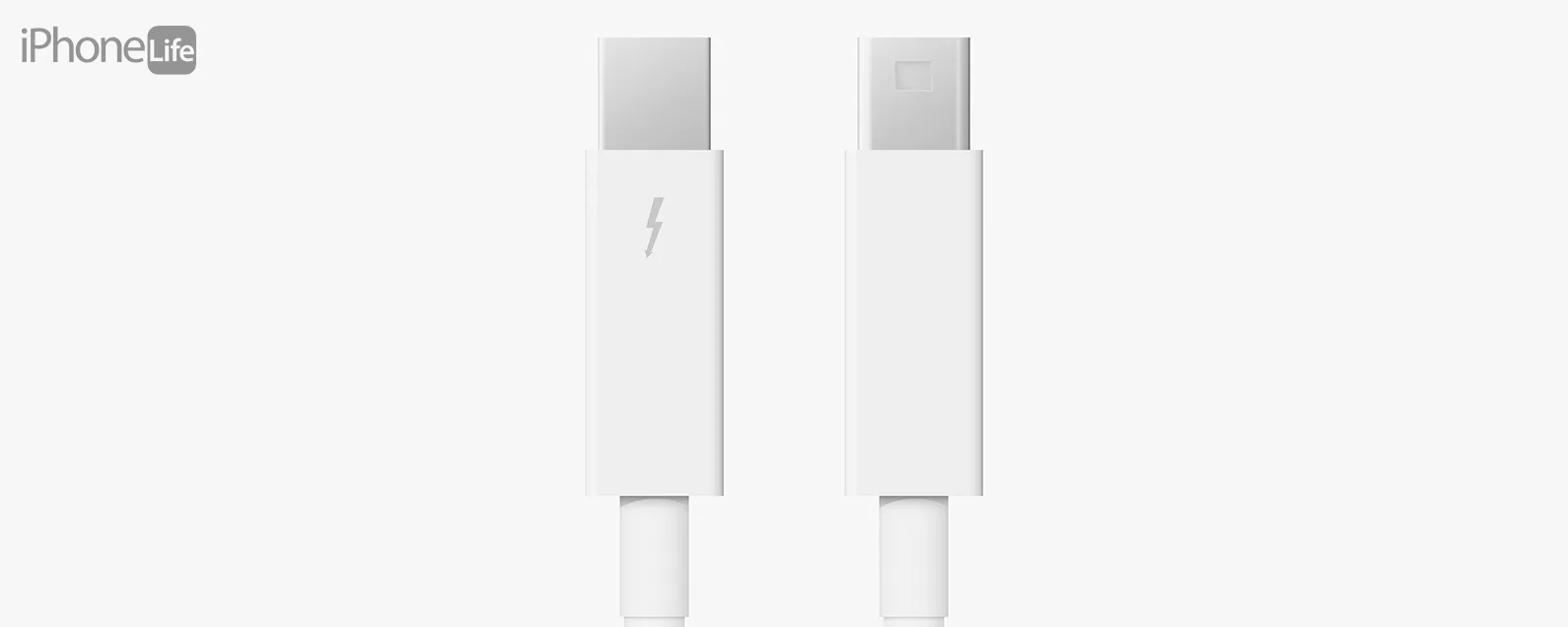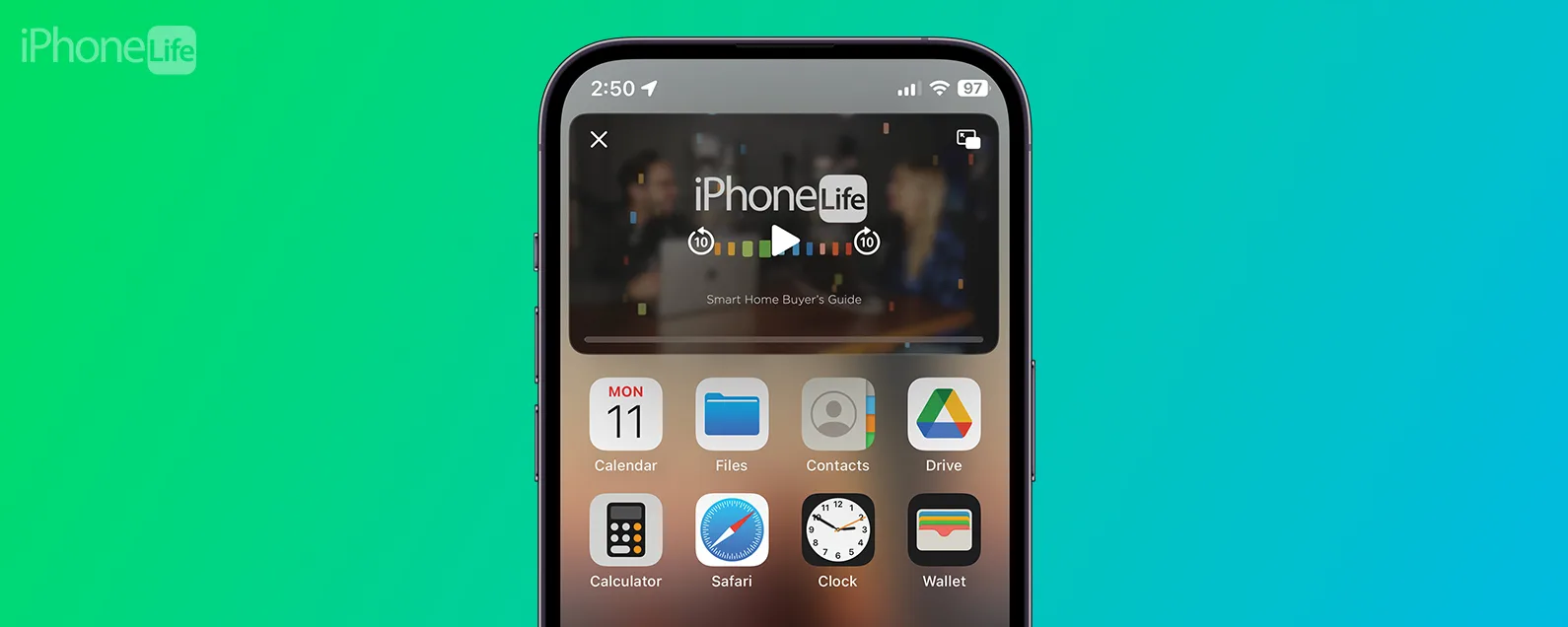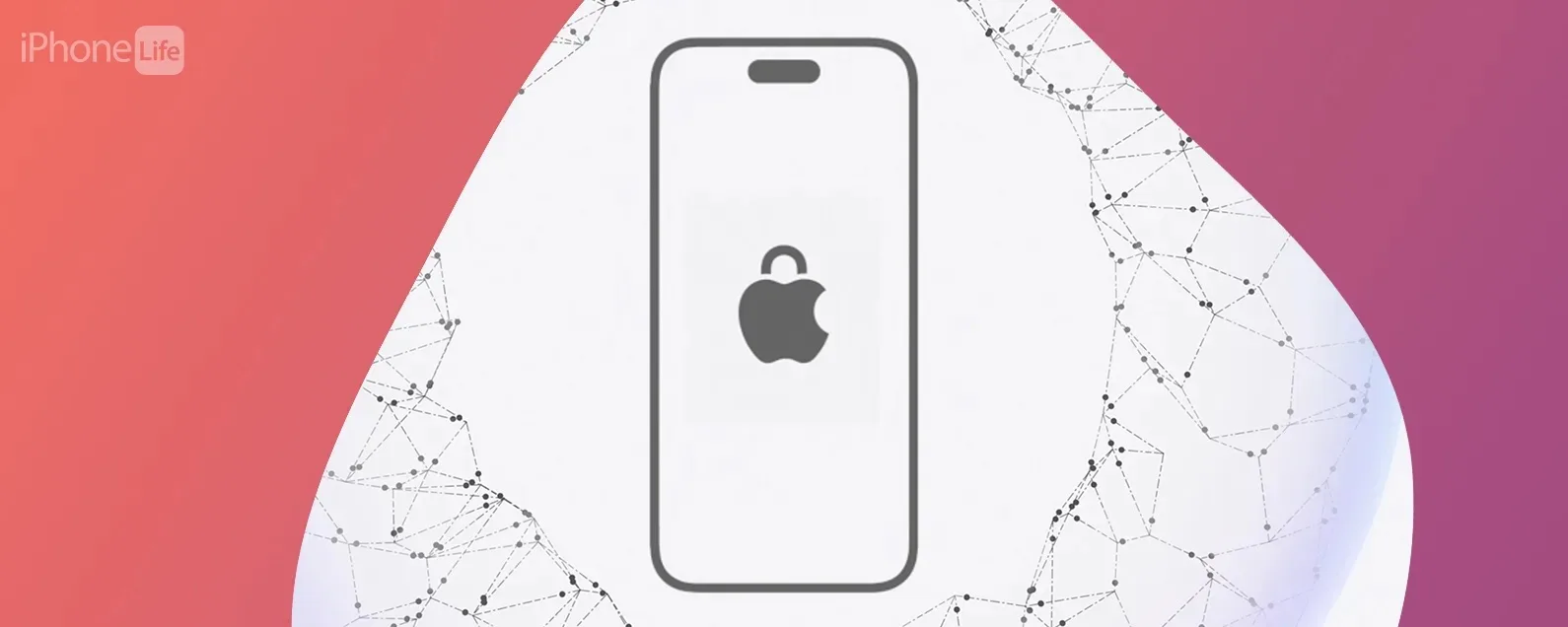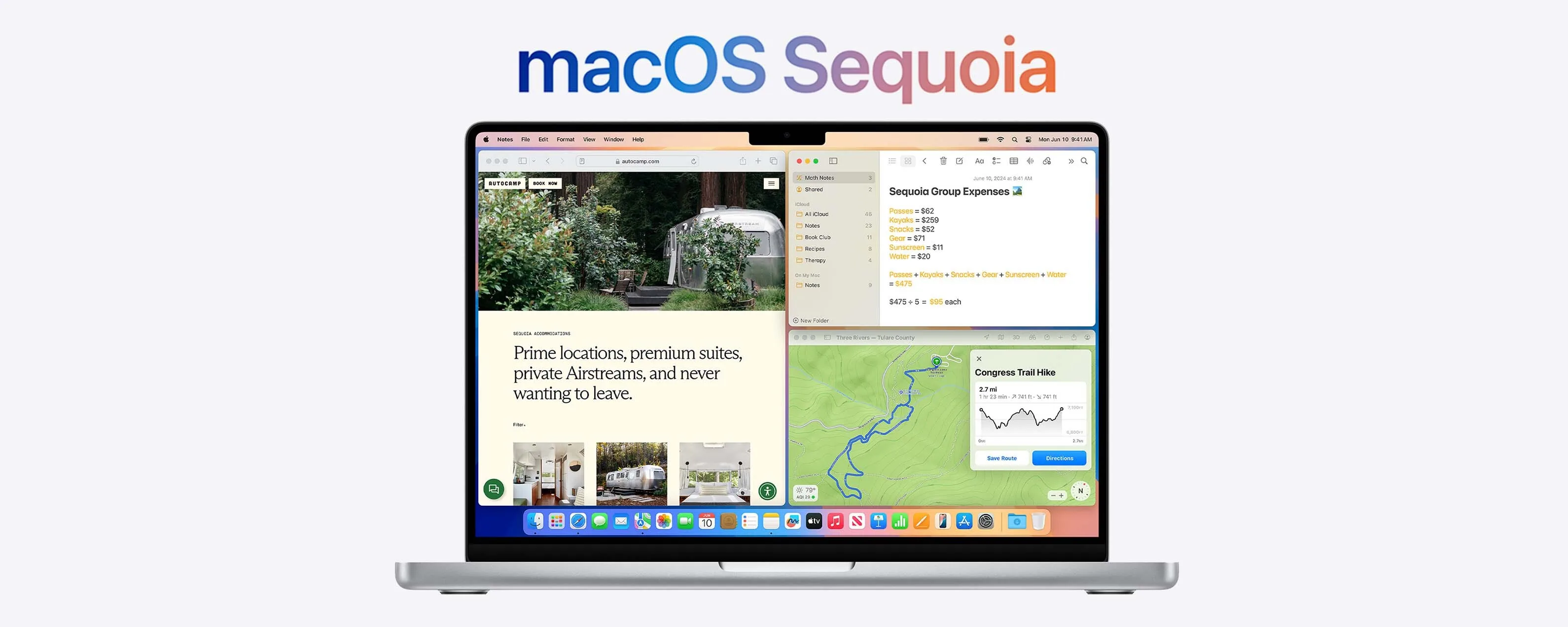要知道什麼
- 如果您在 iPhone 上重複輸入錯誤的密碼,您將被鎖定的時間越來越長。
- 最終,您的裝置將被停用並需要恢復。
- 當您恢復已停用的 iPhone 時,您仍然需要 Apple ID 密碼來解鎖它。
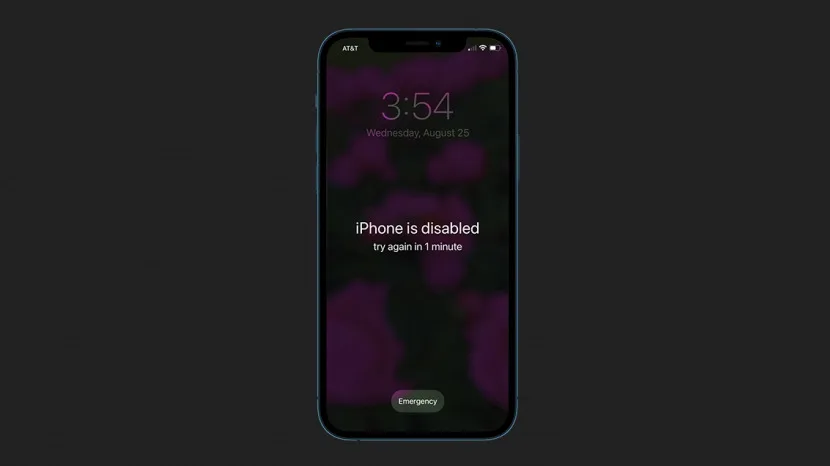
如果您多次嘗試解鎖 iPhone 或 iPad 失敗,則會彈出「iPhone 已停用:」訊息,您將被鎖定。 iTunes 或iCloud,或使用復原模式。
跳轉至:
忘記密碼時如何解鎖 iPhone
由於 iPhone 上的資料已加密,因此沒有密碼就沒有其他方法可以解鎖裝置。如果您忘記了 iPhone 密碼,您只有幾種選擇來恢復手機。如果您最近更改了密碼,舊密碼仍然有效在接下來的 72 小時內,您可以使用它來解鎖裝置。如果您沒有更改密碼,並且您根本無法回憶起密碼,則需要使用以下命令擦除並恢復您的 iPhone恢復模式。請記住,即使在抹掉 iPhone 後,您仍然需要 Apple ID 密碼才能恢復備份。
如何解鎖已禁用的 iPhone 或 iPad
因此,您會收到可怕的“iPhone 已停用,請連接到 iTunes”錯誤訊息。但為什麼? iPhone 或 iPad 將在密碼嘗試失敗一定次數後停用。如果您的 iPhone 設定為十次密碼嘗試失敗後刪除所有內容,在您的 iPhone 被禁用一分鐘之前,您將有五次嘗試的機會。如果您沒有啟用該功能,則在裝置停用之前您有十次嘗試機會。如需更多 iPhone 或 iPad 故障排除建議,查看我們的免費每日提示通訊。

發現 iPhone 的隱藏功能
獲取每日提示(帶有螢幕截圖和清晰的說明),以便您每天只需一分鐘即可掌握您的 iPhone。
如果您繼續嘗試解鎖 iPhone 但失敗,您將被鎖定的時間越來越長。首先,它將被禁用一分鐘。然後,還有五分鐘。之後是十五分鐘,然後是六十分鐘。最後,鎖定時間可能會繼續增加,直到您發現自己被鎖定多年,在這種情況下,如果您想重新進入,則需要重置設備。
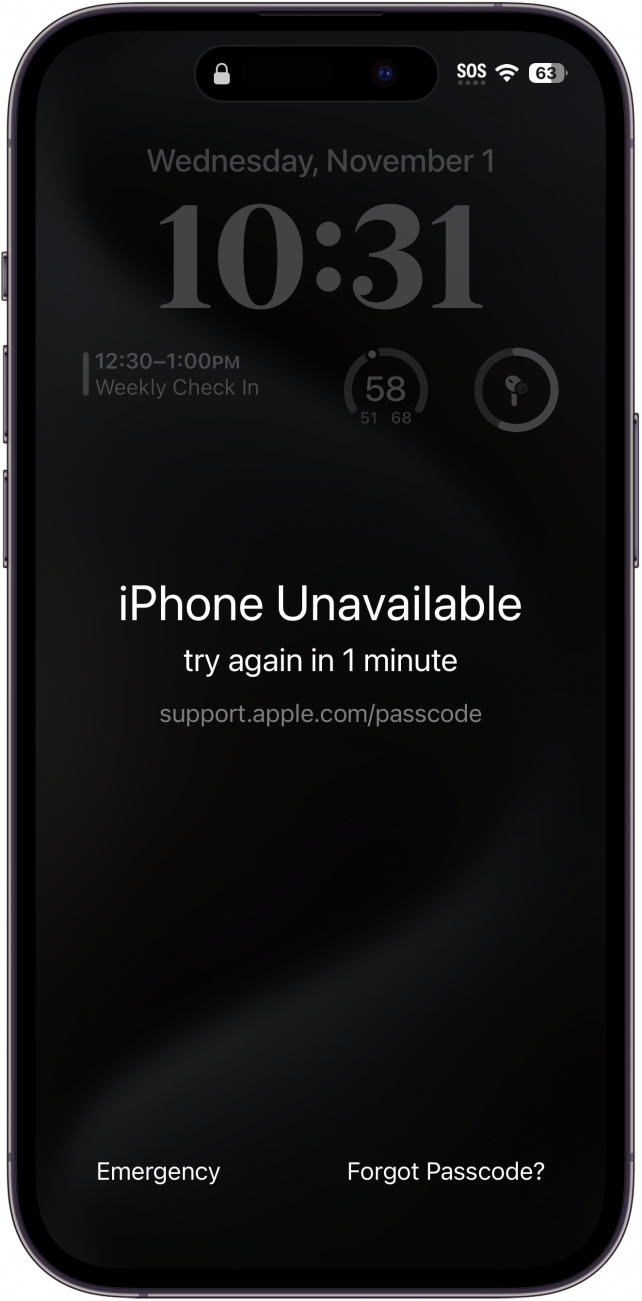
iPhone 被禁用?如何在沒有密碼的情況下解鎖 iPhone
當您的 iPhone 被鎖定時,您應該做什麼?不幸的是,一旦您的 iPad 或 iPhone 被停用,無論螢幕上顯示多少分鐘,您都需要等待嘗試解鎖裝置。有幾種方法可以幫助你記住您的 iPhone 密碼。如果您忘記了密碼,則需要使用下列方法之一來擦除和復原裝置。然後,您需要使用 iTunes 或 iCloud 備份來還原您的 iPhone。以下是一些關於哪種方法最適合您的指南:
- 如果您無法立即存取計算機,您可以從鎖定畫面恢復您的 iPhone。
- 如果您使用的是更新至 macOS Catalina 或更高版本的 Mac,您將使用尋找方法。
- 如果您的 Mac 未更新至 macOS Catalina 或更高版本,或者您擁有 PC,您將連接到 iTunes。
- 如果您已登入 iCloud 並啟用了“尋找我的 iPhone”,請使用iCloud法。
1.從鎖定畫面恢復你的iPhone
到目前為止,當您的 iPhone 被鎖定時,最簡單的修復方法就是從鎖定畫面中擦除並重置裝置。如果您遇到「iPhone 不可用」螢幕,Apple 已使此過程變得非常快速且相對輕鬆:
- 點選忘記密碼?畫面右下角的按鈕。

- 輕敲啟動 iPhone 重置。

- 在裝置被抹掉之前,您需要輸入您的 Apple ID 密碼才能退出您的 Apple ID。

- 如果您有 eSIM,系統會詢問您是否要保留 eSIM 並且只抹掉 iPhone 或同時抹掉 eSIM 和 iPhone。如果您沒有 eSIM,只需點擊抹掉iPhone。

然後您的 iPhone 將被抹掉並重新啟動。重新啟動後,只需按照螢幕上的提示即可恢復備份。
2. 使用 Finder 修復已停用的 iPhone 或 iPad
如果您的 Mac 已更新至 Catalina 或更高版本,請使用 Finder 解鎖您的裝置。
- 使用 USB 或 USB-C 連接線或透過 Wi-Fi 將裝置連接到電腦。您的 iPhone 可能會提示您信任這台計算機甚至要求密碼。

- 點選發現者。

- 從側邊欄選單中,找到您的設備地點,然後按一下它。

- 如果系統要求您再次信任此計算機,請按一下相信。

- 在“常規”標籤下,按一下恢復備份。

- 選擇您的備份(裝置鎖定之前的最新備份)。如果您的備份已加密,您將需要輸入密碼。
- 點選恢復。

- 保持設備與電腦的連接,直到其重新啟動並同步。
3. iPad或iPhone被禁用?連接到 iTunes
如何解鎖已停用且顯示「連接到 iTunes」的 iPhone?如果您有鎖定或停用的 iPhone 或 iPad,並且有 PC,這是您應該嘗試的第一個解決方案。部分螢幕截圖已進行調整,以便於檢視。
- 使用 USB 或 USB-C 線將 iPhone 插入電腦。您可能會收到一個彈出窗口,詢問是否信任這台電腦。輕敲相信,然後輸入您的密碼。

- iTunes 應該會自動開啟。如果沒有,則手動啟動iTunes。

- 在 iTunes 中,點擊位於螢幕頂部附近的裝置圖示。這將打開有關您的設備及其內容的所有資訊。

- 點選概括。
- 點選恢復 iPhone/iPad。

- 如果您收到必須關閉「尋找我的 iPhone」的錯誤訊息,請使用iCloud法或者恢復模式反而。
- 請按照螢幕上的指示進行操作。但請注意:這將完全刪除您的 iPhone,所以重要的是你知道你有一個iTunes 或 iCloud 中的最近備份。
- 一旦您的 iPhone 恢復,它將像任何新 iPhone 一樣啟動。請遵循設定過程。當它的時候從備份中恢復,使用最新的 iTunes 或 iCloud 備份。
如果出於某種原因,這無法修復您已停用的 iPhone(並且您不符合 iCloud 方法要求),請嘗試使用恢復模式。
4. 使用 iCloud 修復損壞的 iPhone 或 iPad
當 iPhone 被停用時,您可以使用 iCloud 來抹掉它。刪除後,您可以從備份中還原它。以下是當您的 iPhone 被鎖定時如何使用 iCloud:
- 在您的電腦上,打開瀏覽器並訪問icloud.com/查找。點選登入按鈕。

- 使用您的 Apple ID 和密碼登入。

- 如果所有設備清單尚未打開,請按一下展開按鈕(它看起來像一個小矩形,有兩個向上和向下的箭頭)。

- 按一下目前已停用的裝置(iPhone、iPad 或 iPod Touch)。

- 點選擦除該設備。

- 點選下一個。

- 輸入您的 Apple ID 密碼進行身份驗證。

- 一旦你的裝置被擦除,它就會像任何新 iPhone 一樣啟動。
- 完成設定過程。當它的時候從備份中恢復,透過 iTunes 或 iCloud 使用最新的備份。
如果您發現此故障排除指南有幫助,您可能也會喜歡修正:iPhone 筆記消失的問題和隔空播放無法正常運作?如何使螢幕鏡像正常運作。
常問問題
- 忘記密碼時如何解鎖iPhone?解鎖 iPhone 的唯一方法是擁有密碼。您需要嘗試記住密碼或使用上述方法之一恢復裝置。請查看我們的文章,了解如果出現以下情況該怎麼辦:忘記您的 iPhone 密碼了解更多。
- 你能解鎖永久禁用的 iPhone 嗎?雖然您無法解鎖已停用的 iPhone,但您可以使用上述方法之一來恢復它。如果裝置已永久停用,您很可能需要恢復該裝置。